_1447254673.jpg)
رايج ترين مشکلات گزارش شده از گلکسي Note5
به گزارش مازند اصناف؛ معمولا هيچ محصول جديدي بي ايراد نيست.اين مشکلات مي تواند تنها در برخي از دستگاه ها ديده شود و يا در تمامي آنها وجود داشته باشد.البته در مورد دوم اين مسئله مي تواند کمپاني سازنده را حسابي دچار مشکل کند.
به هر حال گوشي هاي هوشمند هم از اين قاعده مستثني نيستند و هميشه پس از عرضه يک گوشي جديد ( خصوصا از يک کمپاني صاحب نام ) مشکلاتي از سوي کاربران گزارش مي شود.در اين مطلب به بررسي رايج ترين مشکلات گزارش شده از گوشي گلکسي نوت ۵ سامسونگ ( Samsung Galaxy Note 5 ) پرداخته و راه حل هايي براي رفع آنها به شما پيشنهاد ميکنيم.
توجه داشته باشيد که تمام موارد ذکر شده در اين مطلب از سوي خريداران اين محصول گزارش شده اما اين بدان معني نيست که تمامي اسمارت فون هاي گلکسي نوت ۵ سامسونگ اين مشکلات را دارند. در واقع اگر شما يکي از دارندگان نوت ۵ هستيد ، احتمالش زياد است که هيچوقت به هيچکدام از اين مشکلات برنخوريد.
مشکل ۱: S-Pen گير کرده
بعضي از کاربران بعد از فرو کردن قلم S-Pen گوشيشان در حالت برعکس و نادرست به داخل شيار گوشي متوجه ميشوند که قلم در شيار گير کرده است.
راه حلهاي احتمالي:
آسانترين راه براي جلوگيري از اين مشکل اين است که فقط موقع گذاشتن قلم سر جايش کمي دقت بيشتري به خرج دهيد. نوک قلم را با انگشتتان لمس کنيد و به ياد داشته باشيد اين قسمت تيز است که اول به داخل ميرود.اگر قلمتان در شيار گير کرده است، در صورتي که سعي کنيد با زور قلم را خارج کنيد ممکن است به گوشيتان آسيب جدي وارد کنيد.
مشکل ۲: دستگاه به صورت تصادفي ريبوت ميشود، ناگهان خاموش ميشود، يا هنگ ميکند
بعضي از کاربران متوجه شدهاند که گوشيشان به صورت تصادفي ريبوت يا خاموش ميشود و اين اتفاق نيز چندين بار در طول روز رخ ميدهد. بعضي ديگر از کاربران با مشکل هنگ گوشي مواجه شدهاند حتي اگر تمام کاري که در حال انجام آن بودند جابهجا شدن در صفحه Home screen بود.
راه حلهاي احتمالي:
اگر دستگاهتان هنگ ميکند ميتوانيد با استفاده از دکمههاي سختافزاري و فشار کليدهاي هوم به همراه پاور براي چند ثانيه گوشي خود را ريبوت کنيد.اگر اين مشکل بعد از آپديت نرمافزاري اتفاق افتاده است پاک کردن پارتيشن cache ممکن است به رفع اين مشکل کمک کند.
در نهايت ميتوانيد چک کنيد و ببينيد که آيا اپي مسئول اين اتفاق است يا نه. اول از همه دستگاهتان را در حالت Safe Mode بوت کنيد و ببينيد که آيا مشکل ادامه پيدا ميکند يا خير. اگر مشکل رفع شده است احتمالاً يکي از اپهايتان مسئول اين اتفاق است. ميتوانيد چند اپ آخري که نصب يا آپديت کردهايد را پاک کنيد تا ببينيد که مشکل برطرف ميشود يا نه.در حالتهاي شديد فقط بازگشت به تنظيمات کارخانه ميتواند اين مشکل را حل کند.
مشکل ۳: مشکلات شارژ بدون سيم
خيلي از کاربراني که از شارژ بيسيم براي شارژ کردن گوشيشان استفاده کردهاند متوجه شدهاند که عمليات شارژ دستگاه بعد از مدت خاصي، تقريباً ۱۵ دقيقه، يا حتي کوتاهتر، متوقف ميشود، و براي ادامه شارژ کردن بايد گوشي خود را بردارند و دوباره روي مکان شارژ قرار دهند و گوشي شروع به شارژ شدن ميکند تا زماني که دوباره اين اتفاق بيفتد.
راه حلهاي احتمالي:
به نظر ميرسد که مشکل اين قسمت مشکلي نرمافزاري باشد و آنطور که مشاهده ميشود احتمالاً دستگاه بعد از تايم اوت صفحه نمايش شارژ شدن را قطع ميکند که اتفاق عجيبي است. احتمالاً به زودي آپديتي نرمافزاري براي اين مشکل عرضه خواهد شد تا آن را حل کند. اما بعضي از کاربران متوجه شدهاند که با روشن گذاشتن Daydream شارژ دستگاه متوقف نخواهد شد، کاري که باعث ميشود صفحه نمايش دستگاه تايم اوت نشود. البته ما انجام اين کار را پيشنهاد نميکنيم چون از طرفي هم باعث کاهش سرعت شارژ دستگاه ميشود و هم امکان داغ شدن دستگاه را افزايش ميدهد.
براي بعضي از کاربران اين مشکل هنگام شارژ دستگاه با شارژرهاي متفرقه اتفاق ميافتد. ميتوانيد شارژر خود را عوض کنيد و دوباره امتحان کنيد تا ببينيد که مشکل از شارژر شما است يا نه. بهترين حالت اين است که از شارژر رسمي سامسونگ استفاده کنيد و از قابليت شارژ سريع آن نيز بهره ببريد.
بعضي از کاربران متوجه شدهاند که پاک کردن پارتيشن cache يا يک رياستارت ساده مشکل را حل ميکند اما بعد از چند روز اين مشکل دوباره باز ميگردد.
در نهايت ممکن است اين مشکل به قاب گوشيتان مربوط باشد. در حالي که خيلي از توليدکنندگان ادعا ميکنند که قابهايشان تاثيري روي شارژ بيسيم ندارند و در خيلي از موارد نيز اين ادعاها درست است، با اين حال بهتر است که هنگام شارژ بيسيم هر گونه لايه محافظ را از گوشي خود جدا کنيد.
مشکل ۴: دستگاه بعد از بازگشت به تنظيمات کارخانه اطلاعات اکانت کاربر را ميخواهد
نميتوان به اين اتفاق يک مشکل گفت بلکه شايد بهتر باشد به عنوان يک قابليت امنيتي از آن نام ببريم که در شرايط خاصي فعال ميشود. با اين حال بعضي از کاربران با اين اتفاق مواجه شدهاند و نميدانند که در قدم بعدي بايد چه کار کنند چون دستگاه قفل ميشود و از آن به بعد غير قابل استفاده خواهد شد.
راه حلهاي احتمالي:
اين قابليت امنيتي فقط وقتي فعال ميشود که کاربر گوشي رمز عبور اکانت گوگل خود را تغيير ميدهد و بدين ترتيب دستگاهي که به اکانت مربوط مرتبط است به تنظيمات کارخانه باز ميگردد. اين مشکل بيشتر اوقات بعد از خريد گوشي دست دوم از فروشندهاي که گوشي را برايتان فکتوري ريست کرده است رخ ميدهد. به همين دليل ايده خوبي است که هميشه اطلاعات تماس با فروشندهتان را پيش خودتان داشته باشيد.
اگر نتوانيد با فروشنده خود تماس بگيريد متاسفانه هيچ راهي نداريد مگر اينکه شخصي باشيد که دوست داشته باشيد گوشي خود را فلش کنيد. اين قابليت امنيتي ۷۲ ساعت ادامه پيدا ميکند و بعد از آن قادر خواهيد بود مثل قبل از گوشيتان استفاده کنيد.
مشکل ۵: مشکلات اتصال
مانند هر دستگاه جديد ديگري احتمال اين وجود دارد که با مشکلات اتصال وايفاي و بلوتوث مواجه شويد.
مشکلات وايفاي:
گوشي و روتر خود را حداقل براي مدت ۱۰ ثانيه خاموش کنيد سپس روشن کنيد و دوباره تلاش کنيد تا متصل شويد.
به Settings – Power Saving برويد و مطمئن شويد که اين قابليت غيرفعال است.
از Wi-Fi Analyzer استفاده کنيد تا ببينيد که کانال ارتباطي شما چقدر شلوغ است تا در صورت نياز به کانال بهتري برويد.
با رفتن به Settings – Wi-Fi با تپ روي کانکشن مربوطه و انتخاب Forget دوباره اطلاعات را وارد کنيد.
مطمئن شويد که فريمور روتر شما بهروزرساني شده است.
مطمئن شويد که اپها و نرمافزار گوشيتان به روزرساني شده است.
به Wi-Fi – Settings – Advanced برويد و به آدرس MAC دستگاهتان توجه کنيد سپس به روتر برويد و مطمئن شويد که آدرس MAC گوشيتان در روتر اجاره دسترسي دارد.
مشکلات بلوتوث:
به دفترچه راهنماي ماشين و گوشيتان مراجعه کنيد و ارتباطتان را ريست کنيد.
مطمئن شويد که بخش مهمي از ارتباط را فراموش نکردهايد.
به Settings – Bluetooth برويد و مطمئن شويد که چيزي نياز به تغيير ندارد.
به Settings – Bluetooth برويد و تمام pairing هاي قبلي را پاک کنيد و تلاش کنيد دوباره آنها را بازسازي کنيد.
گجت نیوز
- صفحه خانه
-
- صنف رايانه
- صنف آلومينيوم کاران
- صنف آرايشگران زنانه
- صنف آرايشگران مردانه
- صنف لوازم نفت و گاز
- صنف سيم پيچان
- صنف عکاسان
- صنف فرش دستبافت
- صنف درودگران
- صنف طلا و جواهر
- صنف الکترونيک
- صنف تزيينات ساختمان
- صنف موبايل فروشان
- صنف قنادان
- صنف درب و پنجره فلزي
- صنف کابينت سازان
- صنف تعميرات اتومبيل
- صنف قصابان
- صنف مرغ و تخم مرغ
- صنف آهن فروشان
- صنف لوازم يدکي
- صنف ابزار يراق
- صنف رنگ فروشان
- صنف ماهي فروشان
- صنف ميوه و تره بار
- صنف خواروبارولبنيات
- صنف بزازان
- صنف کفش فروشان
- صنف لوازم کشاورزي
- صنف لوازم ساختماني
- صنف شيشه بران
- صنف تعميرلوازم خانگي
- صنف اتومبيل کرايه
- صنف شوفاژکاران
- صنف مشاور املاک
- صنف پوشاک
- صنف خياطان مردانه
- صنف چلو کبابي
- صنف گل فروشان
- صنف محصولات کشاورزي
- صنف الکتريکي
- صنف قهوه خانه داران
- صنف فلز تراش
- صنف خبازان
- صنف خ فني ساختمان
- صنف لاستيک فروشان
- صنف ساعت فروشان
- صنف عينک فروشان
- صنف دوچرخه و موتور
- صنف خرازان
- صنف نمايشگاه ماشين
- صنف خشکشويي
- صنف باطري سازان
- صنف پيراهن مردانه
- صنف تجهیزات پزشکي
- صنف اغذيه فروشان
- صنف مصالح فروشان
- صنف لوازم خانگي
- صنف فرش و موکت
- صنف لوازم التحرير
- صنف محصولات فرهنگي
- صنف سنگ ساختماني
- صنف چيني و بلور
- صنف خياطي زنانه
- صنف خ فني اتومبيل
- صنف مصنوعات هنري
- صنف تالار و رستوران داران
- صنف مبل و صنایع چوبی
- صنف صنایع دستی و سوغات
- صنف آهن آلات و فولاد
- صنف برنج فروشان
- هتلداران
- صنف امدادگران خودرو و یدککشها
- تعویض روغن و آپاراتی
- صنف خیاطان زنانه
- صفحه بایگانی
- درباره ما
- تماس با ما


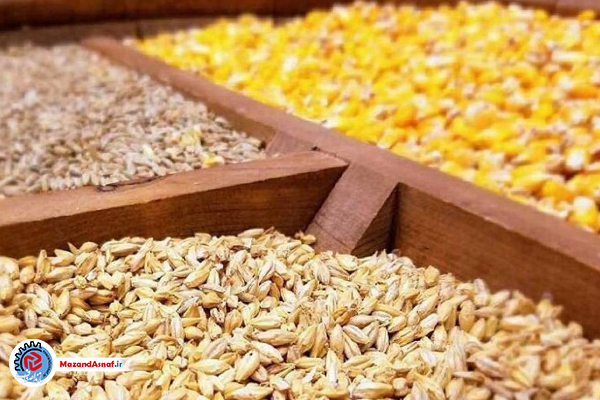









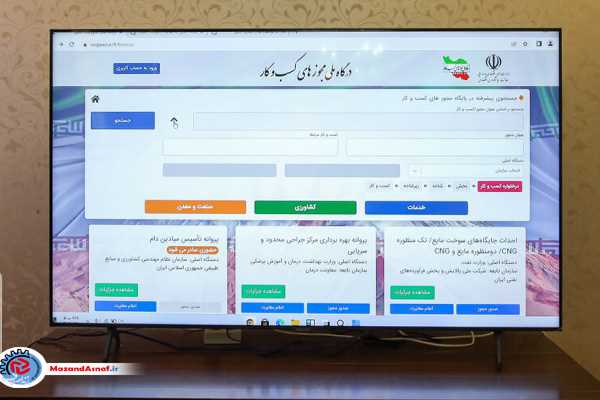










ارسال دیدگاه